Nagrywanie wideo z ekranu komputera jest dość pracochłonnym procesem, ponieważ wiele programów zaprojektowanych do tego celu znacznie wpływa na wydajność i zmniejsza liczbę klatek na sekundę. Jednak niektórzy programiści, biorąc pod uwagę ten niuans, tworzą specjalne rozwiązania, które mają minimalne obciążenie systemu.
NVIDIA GeForce Experience
Warto zacząć od rozwiązania, które jest idealne dla posiadaczy kart graficznych NVIDIA. GeForce Experience to nie tylko aplikacja usługowa, ale zestaw narzędzi do zarządzania kartą graficzną. Obejmują one Gra cieni, przeznaczony do przesyłania strumieniowego i nagrywania letsplay, implikujący dwa tryby pracy: automatyczny i ręczny. Ta ostatnia pod względem działania niczym nie różni się od zwykłych programów nagrywających, ta pierwsza nieustannie „przechowuje” ostatnie 20 minut gry w pamięci komputera. W dowolnym momencie użytkownik może nacisnąć kombinację klawiszy, po czym rekord zostanie zapisany.
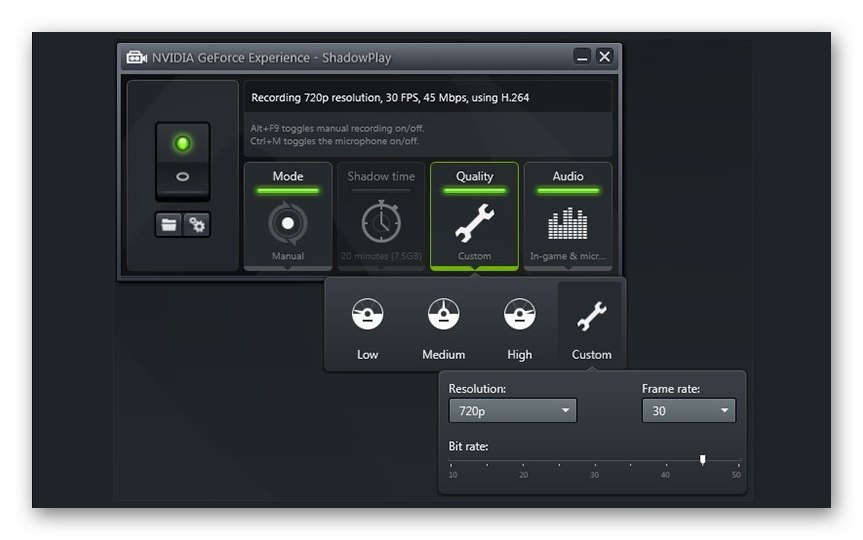
Według twórców Gra cieni zabiera tylko 5-7% wydajności komputera, umożliwiając jednocześnie nagrywanie wideo w 60 FPS i formacie FullHD. To tylko jedna z funkcji NVIDIA GeForce Experience. Istnieją inne możliwości: aktualizacja sterowników, BatteryBoost, GameStream, wirtualna rzeczywistość i wizualizator LED. Jest stylowy interfejs w języku rosyjskim. Sam program jest rozpowszechniany bezpłatnie.
Studio OBS
Open Broadcaster Software to wyspecjalizowane oprogramowanie do przechwytywania wideo, które jest szeroko stosowane przez wielu popularnych streamerów. Działa nie tylko na komputerze, ale także na konsoli do gier i Blackmagic Design. Aplikacja zawiera dużą liczbę funkcji, ale nie spowoduje to trudności dla początkujących użytkowników ze względu na intuicyjny interfejs w języku rosyjskim. Przestrzeń robocza OBS Studio jest podzielona na bloki: obraz ekranu, sceny, źródła, mikser i konfiguracja transmisji. Warto zauważyć, że moduły te mogą być przechowywane w jednym oknie lub oddzielone od siebie, rozrzucone po ekranie.
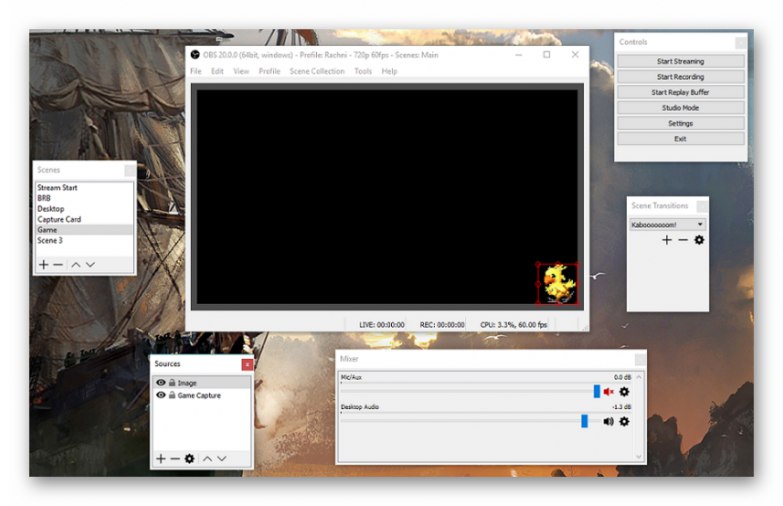
Aby nagrywać wideo, musisz mieć kamerę internetową z obsługą sterownika DirectShow. Istnieje możliwość dodania pokazu slajdów z obrazami w formatach PNG, JPEG, GIF i BMP. Istnieje prosty edytor wideo do obróbki końcowej z kilkoma podstawowymi narzędziami. Tryb gry umożliwia inteligentną konfigurację nagrywania przy minimalnym obciążeniu procesora. Wideo jest zapisywane na Twoim komputerze i natychmiast transmitowane na YouTube, Twitch lub inne platformy. OBS Studio można pobrać bezpłatnie, ale brakuje mu rosyjskiej lokalizacji.
Przeczytaj także: Programy do przechwytywania wideo z ekranu komputera
PlayClaw
Następnym krokiem jest dość prosty program do przechwytywania wideo z ekranu komputera i transmitowania go do Internetu. W porównaniu do poprzednich rozwiązań PlayClaw ma znacznie mniej funkcji, ale dobrze spełnia swoje zadanie i nie wpływa na wydajność. Aplikacja działa poprzez nakładki, które użytkownik może dostosowywać. Dostępne są następujące moduły: „Nakładka okna” (Zrzut ekranu), „Nakładka wyjściowa” (Statystyki zrzutów ekranu) „Nakładka przeglądarki” (Wyświetla elementy HTML) „Nakładka kamery internetowej” (Przechwytywanie z kamery internetowej), „Nakładka czasu” (Stoper lub minutnik na ekranie) itp.

Istnieje oddzielne menu dla szczegółowych ustawień przechwytywania obrazów z monitora. Użytkownik określa wymagany wskaźnik FPS, koder, dodatkowe ustawienia dźwięku, ścieżkę do nagrywania plików oraz parametry transmisji. Obsługiwane w przypadku przesyłania strumieniowego są YouTube, Twitch, Restream, GoodGame, CyberGame i Hitbox. Ponadto istnieje możliwość podłączenia zewnętrznego serwera RTMP. Sterowanie przechwytywaniem odbywa się za pomocą klawiszy skrótu. Interfejs jest w języku rosyjskim, ale PlayClaw jest rozprowadzany na zasadzie płatnej.
Fraps
Być może następny program usłyszał każdy, kto choć raz był zainteresowany nagrywaniem wideo z ekranu komputera. To jedno z najpopularniejszych rozwiązań, ale nie pozbawione wad.Głównym problemem jest duży rozmiar gotowych plików wideo, które w przyszłości trzeba będzie ręcznie przekonwertować. Ponadto Fraps nadaje się tylko do nagrywania okien aplikacji, a nie pulpitu lub elementów systemu operacyjnego.
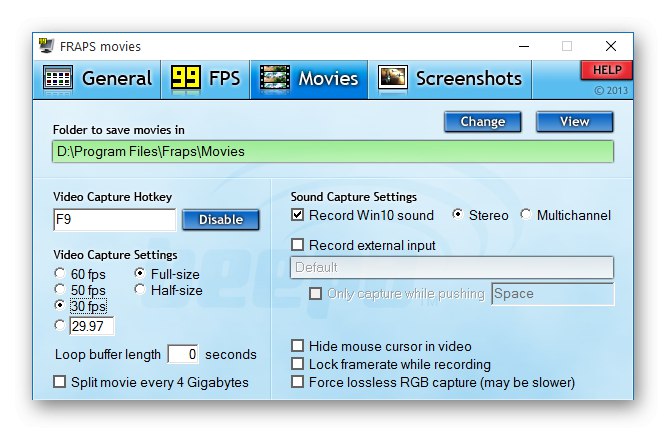
Aplikacją steruje się za pomocą prostego interfejsu podzielonego na zakładki: "Generał", „FPS”, "Kino", „Zrzuty ekranu”... W każdym z nich konfigurowany jest odpowiedni moduł programu. Należy zauważyć, że Fraps używa własnych kodeków do nagrywania, co może znacznie zmniejszyć obciążenie procesora. W konsekwencji FPS prawie się nie zmieni. Oficjalna wersja nie obsługuje języka rosyjskiego, a darmowa wersja pozwala na nagrywanie filmów nie dłuższych niż 20 minut.
Akcja!
Akcja! Jest popularnym grabberem lub aplikacją 3D. Pozwala zarówno nagrać obraz do pliku, jak i transmitować go w czasie rzeczywistym w jakości HD. Posiada ładny i stylowy interfejs, który łączy w sobie wszystkie niezbędne opcje. Obsługiwane są wszystkie nowoczesne urządzenia i formaty. Podczas nagrywania z kamery internetowej możesz skorzystać z tej opcji "Zielony ekran", automatycznie wycinając tło i dodając do niego klucz kolorem. Warto zwrócić uwagę na unikalną funkcję bezpieczeństwa: podczas nagrywania pulpitu użytkownik wybiera tylko te aplikacje, które chce pokazać na wideo, a wszystkie inne elementy zostaną ukryte.
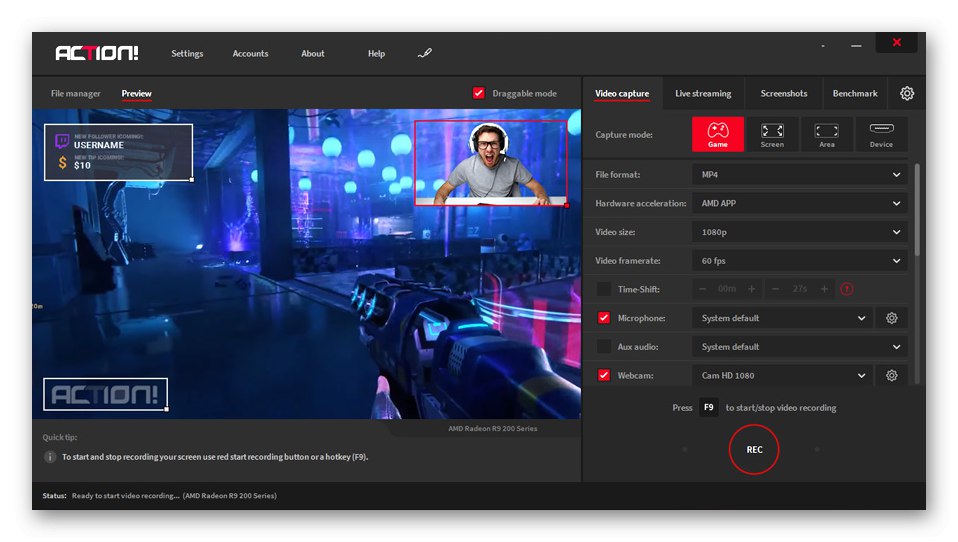
Podobnie jak w przypadku Fraps, Action! używa własnego kodeka wideo (FICV). Wykorzystuje unikalne algorytmy i jest zoptymalizowany pod kątem procesorów wielordzeniowych. W ten sposób omawiana aplikacja umożliwia nagrywanie filmów w dobrej jakości iw czasie rzeczywistym. Obsługuje technologie AMD App, NVIDIA Nvenc i Intel Quick Sync w celu przyspieszenia wideo i utrzymania wydajności. Dostępne są inne opcje: nagrywanie w 4K, „Time Shift”, Technologia Intel RealSense itp. Dostępny jest interfejs w języku rosyjskim i 30-dniowy okres próbny, po którym trzeba będzie wykupić licencję wieczystą.
Pobierz najnowszą wersję Action! z oficjalnej strony
Dxtory
Ostatni program do nagrywania wideo bez utraty FPS, któremu przyjrzymy się w tym artykule, nazywa się Dxtory. Oparty jest o technologie DirectX i OpenGL, różni się od analogów dużą liczbą parametrów. Pierwszą rzeczą, na którą należy zwrócić uwagę, jest to, że nagrywanie wideo odbywa się bezpośrednio z pamięci karty graficznej. W takim przypadku użytkownik samodzielnie wybiera odpowiedni kodek wideo z listy dostępnych. Wśród głównych zalet warto zwrócić uwagę na wsparcie i możliwość konfiguracji klawiszy skrótu, określenie wymaganego wskaźnika FPS, wbudowany edytor wideo, podłączenie zewnętrznych kodeków.
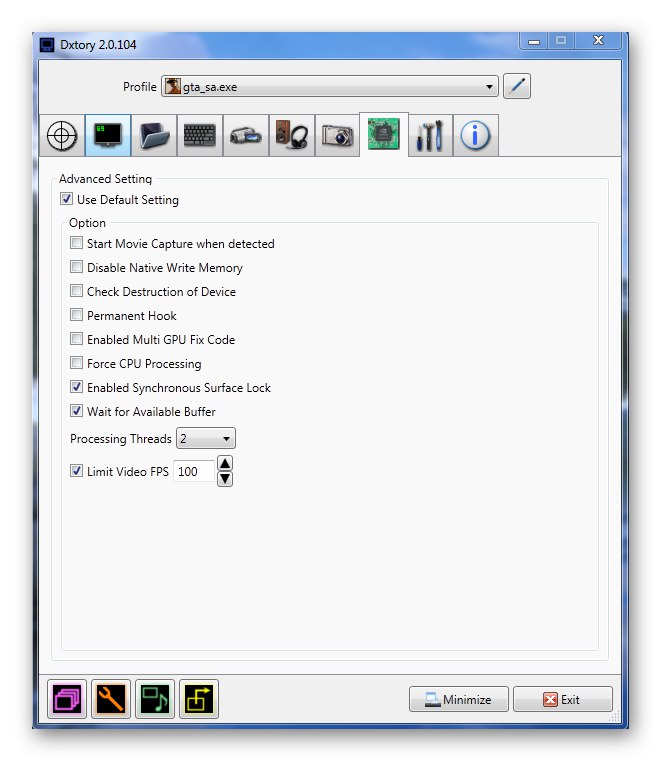
Warto zauważyć, że Dxtory używa własnego rozszerzenia RAWCAP. Możliwe jest tworzenie zrzutów ekranu, które są natychmiast zapisywane w formatach PNG, JPEG, BMP lub TGA. Dana aplikacja automatycznie tworzy indywidualny profil dla każdej aplikacji, starając się jak najbardziej zoptymalizować ustawienia nagrywania. Obsługiwane technologie OpenGL, DirectX od 7 do 12 wersji, a także DirectDraw. Ponadto dostępne są dodatkowe narzędzia: RawCopConv, AVIMux, AVIFix i Video Setting. Program obsługuje tylko język angielski i japoński, ale można go pobrać bezpłatnie.
Pobierz ostatnią wersję Dxtory z oficjalnej strony internetowej
Rozważaliśmy kilka skutecznych rozwiązań do nagrywania wideo z ekranu komputera, które wykorzystują specjalne algorytmy, które nie wymagają dużej wydajności procesora i karty graficznej. W ten sposób, korzystając z tych aplikacji, możesz utrzymać wysoki FPS.